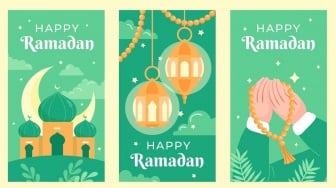Pada beberapa mesin printer yang berusia cukup ‘senior’ mungkin fitur duplex printing belum tersedia.
Namun tak perlu cemas, Anda tetap bisa menerapkan cara print bolak-balik dengan metode manual dan sedikit memakan waktu. Begini caranya.
- Buka dokumen yang akan Anda cetak. Tekan Ctrl dan P secara bersamaan untuk masuk ke opsi pencetakan.
- Cermati panel yang terbuka dan lihat pada bagian bawah Settings, hampir sama dengan cara pertama tadi. Bedanya, kini Anda akan memilih opsi Manually Print on Both Sides.
- Setelah itu eksekusi perintah pencetakan. Setelah satu sisi kertas selesai dicetak, printer akan memberikan notifikasi untuk kembali memasukkan kertas ke area yang tersedia dengan posisi dibalik. Perhatikan posisi kertas dengan seksama dan masukkan kembali kertas dalam antrian tersebut.
- Printer akan membaca keberadaan kertas kemudian mencetak kembali halaman selanjutnya pada bagian kertas yang masih kosong tadi. Dan selesai.
Cukup mudah bukan? Catatan penting adalah untuk memperhatikan notifikasi yang ditampilkan pada layar mengenai posisi kertas yang harus dimasukkan kembali. Mungkin memerlukan satu atau dua kali percobaan agar Anda memahami benar posisinya.
Itu tadi cara print bolak-balik sederhana yang bisa Anda coba. Pastikan printer memiliki fitur duplex printing jika ingin otomatis, dan pastikan posisi kertas sudah benar jika ingin mencoba cara manual.
Kontributor : I Made Rendika Ardian